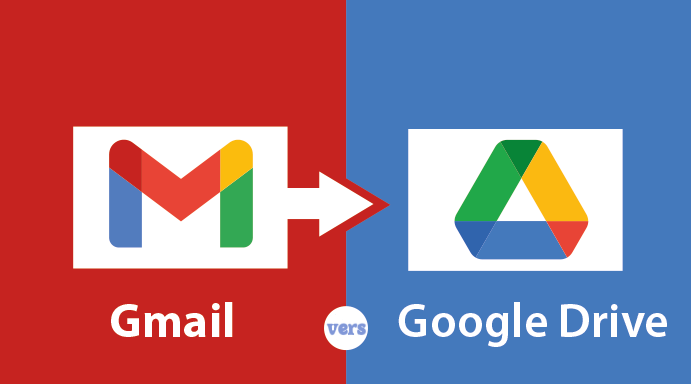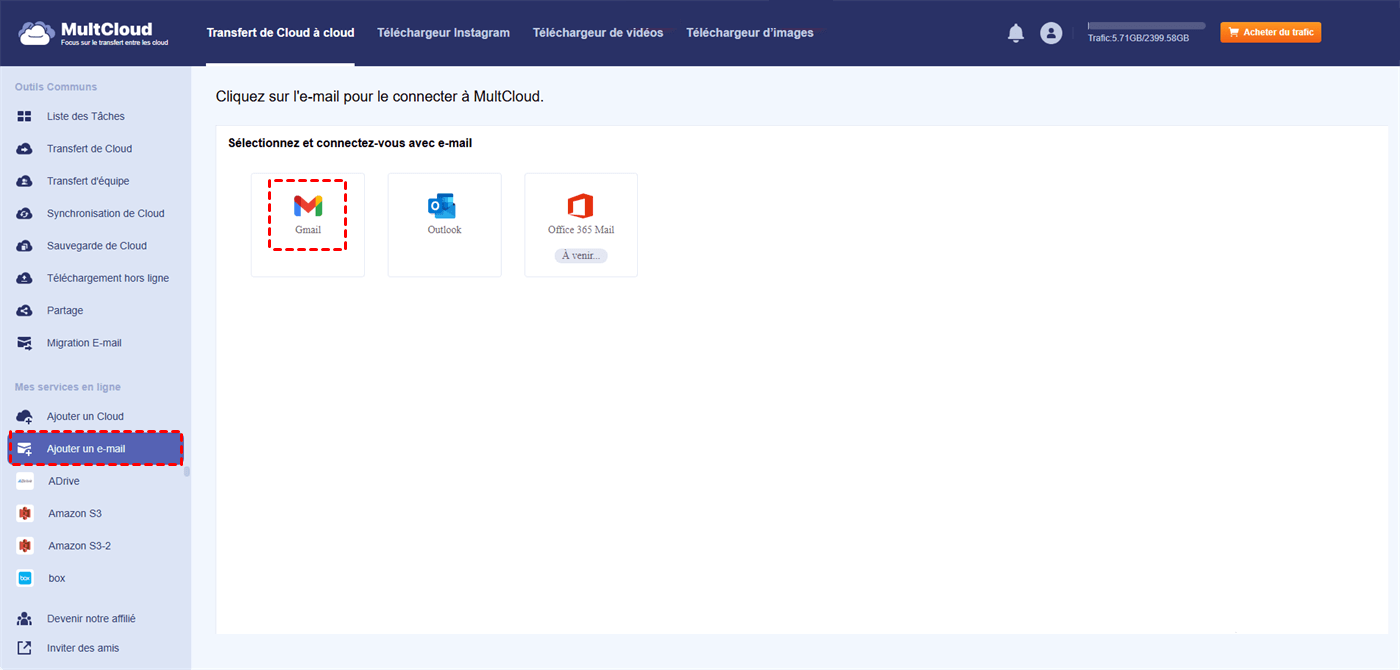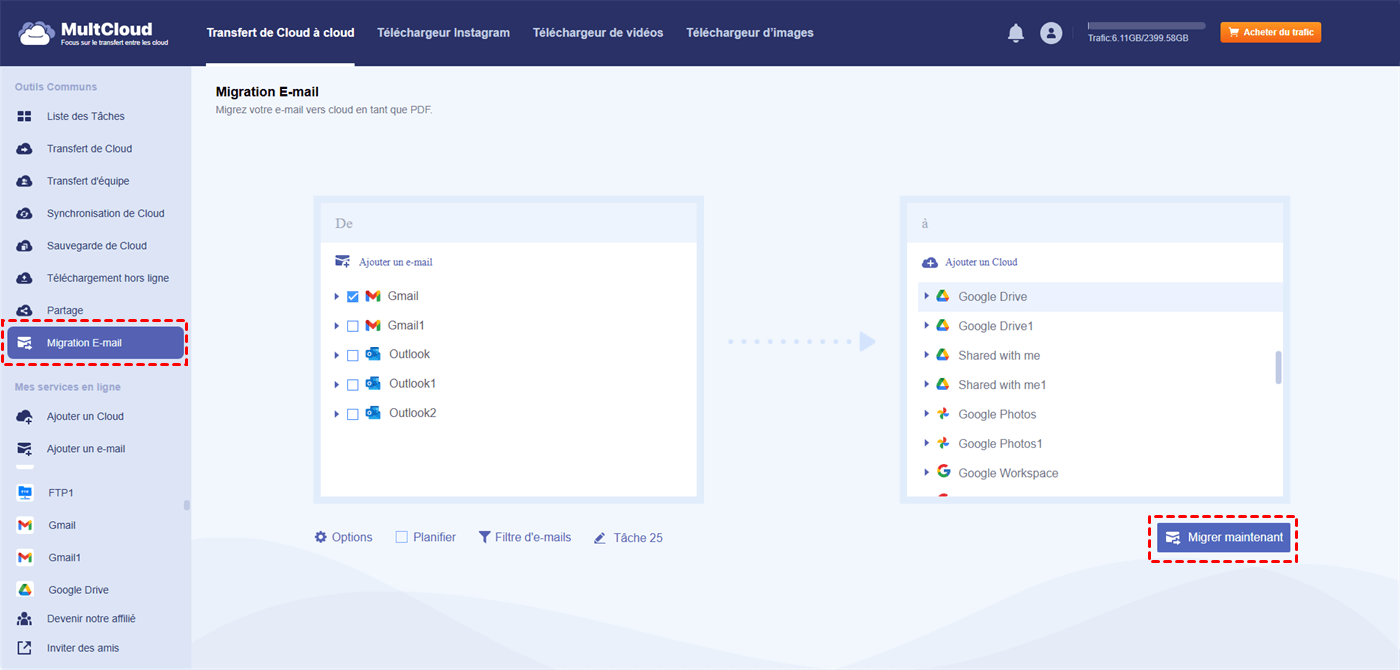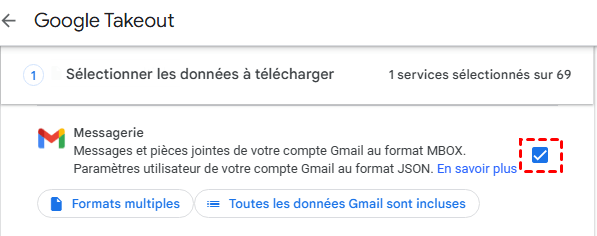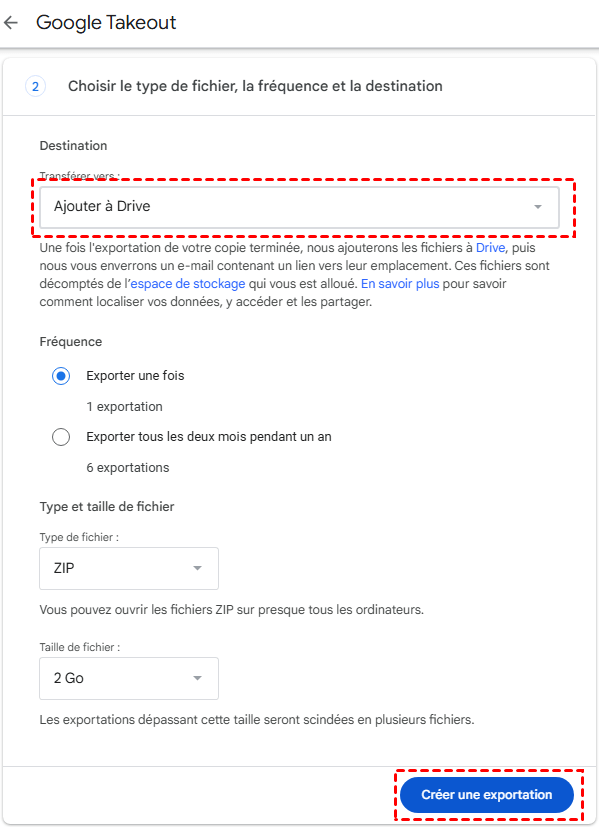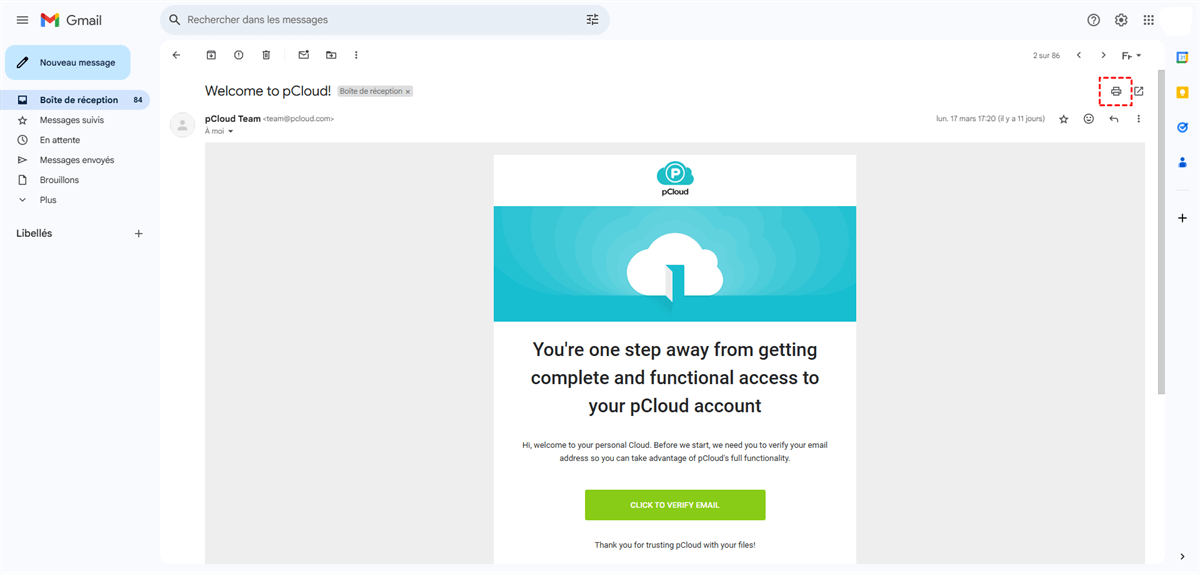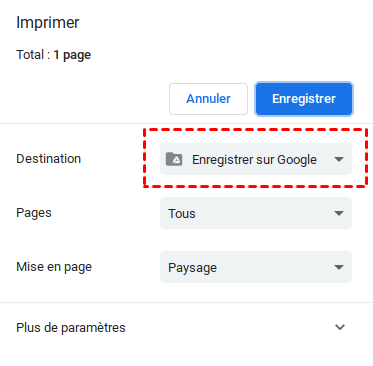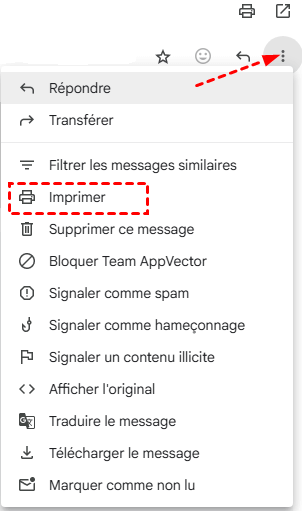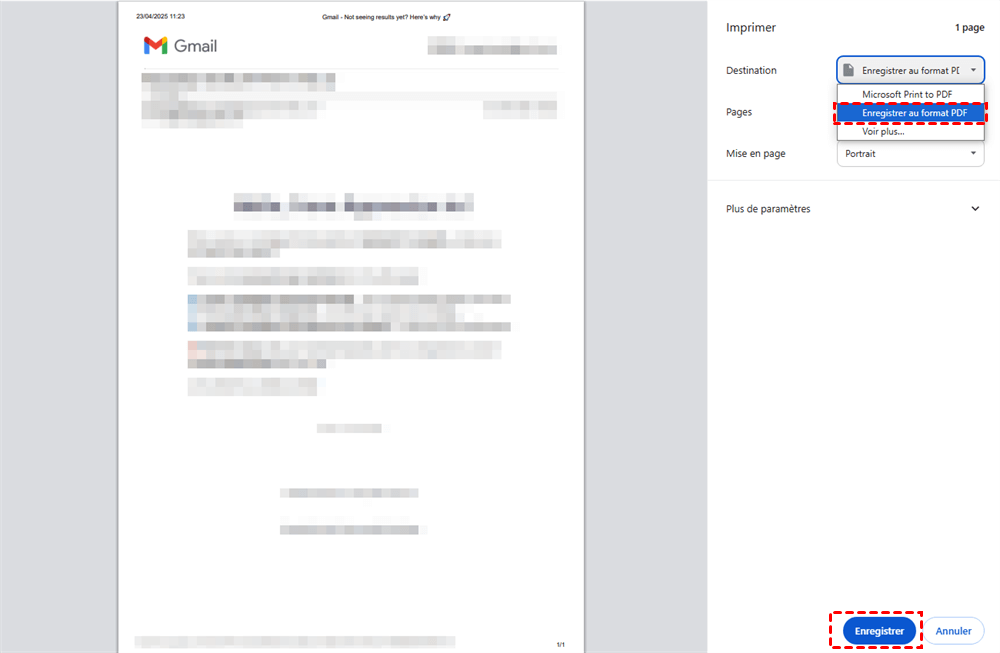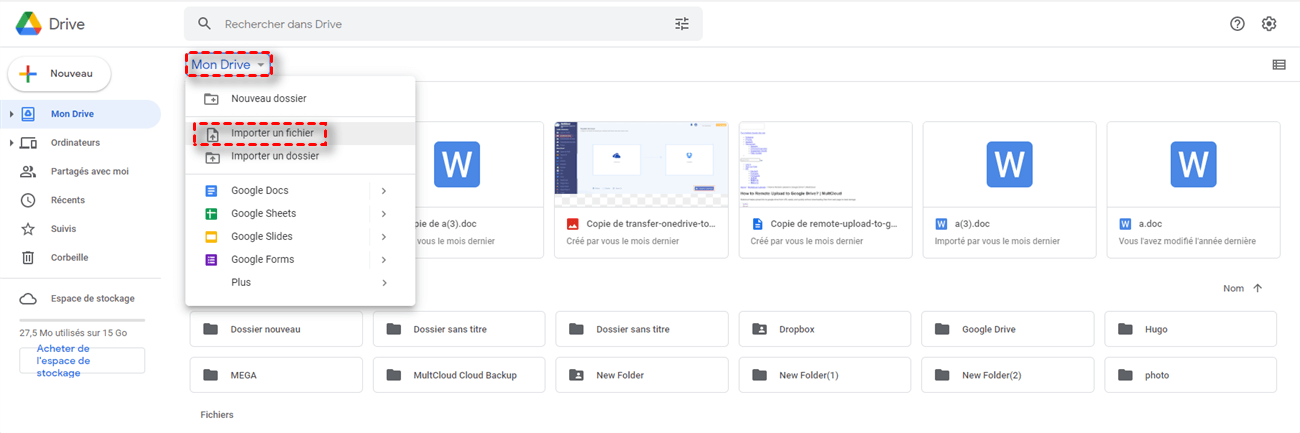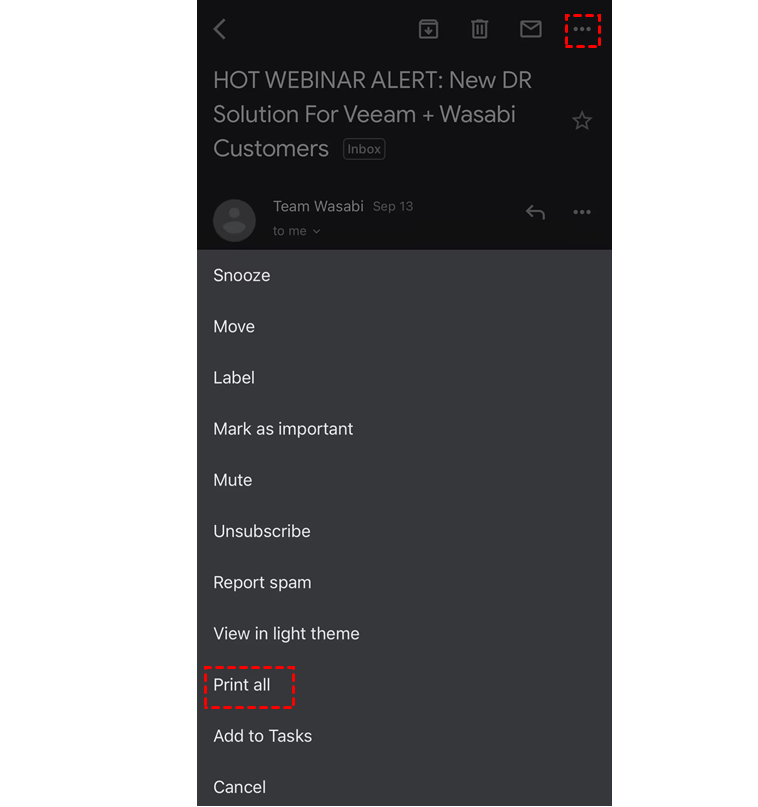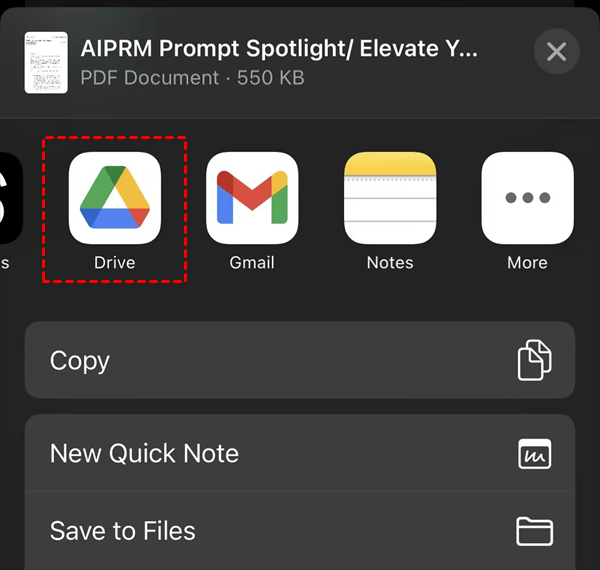Recherche rapide :
Pouvez-vous Sauvegarder des E-mails sur Google Drive ?
Il est tout à fait possible de sauvegarder ses e-mails sur Google Drive. De nos jours, beaucoup apprécient d'y enregistrer leurs e-mails et leurs fichiers. Mais quels avantages cela peut-il apporter ? Cet article présente quatre avantages.
- Organisation : Après avoir migré Gmail vers Google Drive, vous pouvez réorganiser vos e-mails et personnaliser leur classification en créant de nouveaux dossiers ou sous-dossiers.
- Collaboration : Partager des e-mails avec d'autres personnes sur Google Drive est beaucoup plus simple, car Google Drive prend en charge le partage de fichiers en temps réel. Cette fonctionnalité permet une collaboration plus étroite entre vous et vos collègues.
- Gestion de l'espace : En déplaçant certains anciens e-mails vers Google Drive, vous pouvez les supprimer de votre boîte de réception Gmail et libérer de l'espace.
- Sauvegarde : Pour renforcer la protection de vos e-mails importants, il est judicieux de sauvegarder vos e-mails Gmail sur Google Drive. En cas de perte accidentelle de vos e-mails dans Gmail, vous pouvez également les retrouver sur Google Drive.
Enregistrer les E-mails en PDF sur Google Drive via MultCloud
Comment transférer des e-mails de Gmail vers Google Drive ? Si vous vous posez cette question, voici la meilleure méthode pour transférer Gmail vers Google Drive. Vous utiliserez MultCloud, un service de gestion multi-cloud qui vous permet de regrouper vos services de stockage cloud et vos clients de messagerie sur un seul site web, y compris Google Drive et Gmail. Outre un accès simplifié, MultCloud offre également de nombreuses fonctionnalités permettant de lier les clouds et les clients de messagerie. « Migration E-mail » est l'une de ces fonctionnalités spécialement conçues pour la migration directe des e-mails vers le cloud.
Avantages de la fonctionnalité de « Migration E-mail » :
- Déplacement Direct : Vous pouvez transférer des e-mails Gmail vers Google Drive directement sans avoir à les télécharger et les re-télécharger manuellement, ce qui vous fait gagner du temps et de l'énergie.
- Conversion des E-mails au Format PDF : Avant de les enregistrer dans le cloud, « Migration E-mail » les convertit d'abord au format PDF.
- Déplacement Groupé d'E-mails : Vous pouvez enregistrer jusqu'à 200 e-mails dans le cloud par session, ce qui vous permet de gagner un temps considérable.
- Enregistrement des Pièces Jointes : Vous pouvez non seulement enregistrer les e-mails dans le cloud, mais aussi les pièces jointes avec les e-mails en une seule tâche.
- Sources Multiples : Vous pouvez non seulement transférer des e-mails de Gmail vers Google Drive, mais aussi des e-mails Outlook. Avec « Migration E-mail », créer une seule tâche et transférer simultanément les e-mails de Gmail et d'Outlook vers Google Drive.
- Destination Sélective : Contrairement à d'autres outils qui limitent la destination de la migration à un dossier spécifique, « Migration E-mail » vous permet de choisir le dossier souhaité.
Étapes : Enregistrer les e-mails Gmail sur Google Drive
Étape 1 : Ouvrez le site Web MultCloud et appuyez sur le bouton « Commencer gratuitement ».
Étape 2 : Cliquez sur « Ajouter un e-mail » dans la barre latérale gauche, puis sélectionnez l'icône Gmail parmi celles du serveur de messagerie. Connectez-vous ensuite à votre compte Gmail dans la fenêtre contextuelle. Suivez la même procédure pour ajouter Google Drive à MultCloud.
Étape 3 : Appuyez sur « Migration E-mail » et sélectionnez Gmail et Google Drive dans les cases. Ouvrez ensuite « Options » pour vérifier les paramètres de migration et cliquez sur « Migrer maintenant » pour lancer la migration des e-mails.
- Enregistrer les pièces jointes : Déplacer les e-mails vers des disques cloud avec les pièces jointes correspondantes.
- Format de conversation : Les messages de chaque e-mail seront listés individuellement lorsqu'ils seront affichés au format PDF.
- Enregistrer uniquement le dernier message : Seul le dernier message sera affiché individuellement, les autres étant affichés sous forme de citation.
- Remarques :
- Filtre d'e-mails : Si vous souhaitez uniquement déplacer d'anciens e-mails ou des e-mails provenant d'un expéditeur, d'un destinataire, d'une date ou d'autres éléments spécifiques, vous pouvez utiliser « Filtre d'e-mails » pour sélectionner ces e-mails par lots et les déplacer uniquement.
- Planifier : Vous pouvez sauvegarder Gmail sur Google Drive régulièrement, par exemple une fois par semaine. Vous pouvez ensuite utiliser « Planifier » pour définir une fréquence de migration.
- Chaque mois, vous pouvez convertir gratuitement 50 e-mails en PDF. Pour convertir un nombre illimité d'e-mails, vous pouvez passer à un forfait payant.

- Partage Intelligent : Partager des fichiers cloud en mode public, privé ou source.
- Déplacement en Un Clic : Transfert, synchronisation et sauvegarde rapides des données entre clouds.
- Archivage des E-mails : Protéger les e-mails vers d'autres clouds ou disques locaux.
- Téléchargement hors Ligne : Sauvegarder efficacement des fichiers web dans les clouds via une URL.
- Enregistrement de Pages Web au Format PDF/PNG : Les conserver localement ou en ligne.
- Sécurité : Protections permanentes des autorisations AES 256 bits et OAuth.
- Simplicité : Accéder et gérer à tous les clouds en un seul endroit avec une seule connexion.
- Étendue : 30+ clouds et services sur site sont pris en charge.
Transférer des E-mails de Gmail vers Google Drive via Google Takeout
Google Takeout est un service fourni par Google qui permet aux utilisateurs d'exporter et de télécharger leurs données depuis divers produits et services Google, tels que Gmail, Google Drive, YouTube, etc. Il permet de sauvegarder leurs informations numériques ou de les transférer vers une autre plateforme, offrant ainsi un meilleur contrôle et une plus grande transparence sur leurs données. Vous pouvez également utiliser Google Takeout pour enregistrer des e-mails Gmail sur Google Drive directement; les e-mails seront alors enregistrés au format MBOX.
Étape 1 : Accédez à Google Takeout et connectez-vous à votre compte Google.
Étape 2 : Cliquez sur « Tout désélectionner » et faites défiler la page jusqu'à « Messagerie ». Cochez ensuite la case correspondante et cliquez sur « Étape suivante ».
Remarque : Vous pouvez sélectionner les dossiers Gmail à déplacer en suivant les étapes suivantes : cliquez sur « Toutes les données de Gmail sont incluses » > décochez « Inclure tous les messages dans Messagerie » > sélectionnez les dossiers > cliquez sur « OK ». Si vous ne modifiez pas la valeur par défaut, tous les e-mails Gmail seront migrés.
Étape 3 : Sélectionnez « Ajouter à Drive » dans Destination et modifiez la fréquence, le type de fichier ou la taille du fichier. Enfin, cliquez sur « Créer une exportation » pour transférer des e-mails vers Google Drive.
Imprimer les E-mails Gmail sur Google Drive via l'icône « Enregistrer sur Google Drive »
L'icône « Enregistrer sur Google Drive » se trouve sur la page « Imprimer Gmail » et se trouve dans la destination d'impression. Les étapes suivantes vous guideront pour l'utiliser.
Étape 1 : Accédez à Gmail et connectez-vous à votre compte.
Étape 2 : Ouvrez l'e-mail à transférer et cliquez sur l'icône d'impression en haut à gauche.
Étape 3 : Cliquez sur « Modifier » dans Destination et choisissez « Enregistrer sur Google Drive ». Cliquez ensuite sur « Enregistrer ». Le transfert de vos e-mails de Gmail vers Google Drive est terminé.
Sauvegarder Gmail sur Google Drive via Téléchargement et Téléversement
La méthode traditionnelle pour sauvegarder Gmail sur Google Drive consiste à télécharger les e-mails depuis Gmail, puis à les transférer manuellement sur Google Drive. Si vous ne souhaitez pas utiliser ce service tiers, souhaitez enregistrer vos e-mails au format PDF et ne trouvez pas l'icône « Enregistrer sur Google Drive », cette méthode est idéale.
Étape 1 : Ouvrez un e-mail Gmail et cliquez sur l'icône à trois points pour sélectionner « Imprimer ».
Étape 2 : Choisissez « Enregistrer au format PDF » dans la destination d'impression, puis cliquez sur « Enregistrer » en bas à droite. Vous avez téléchargé cet e-mail sur votre ordinateur.
Étape 3 : Ouvrez Google Drive et cliquez sur « + Nouveau » en haut à gauche. Choisissez ensuite « Importer un fichier » dans le menu et transférez le fichier PDF téléchargé sur Google Drive.
Transférer Gmail vers Google Drive via Gmail Imprimer sur iPhone
Outre l'utilisation de l'option Imprimer de Gmail sur ordinateur pour enregistrer un e-mail sur Google Drive, vous pouvez également le faire sur votre iPhone.
Étape 1 : Ouvrez Gmail sur votre iPhone et sélectionnez l'e-mail souhaité.
Étape 2 : Cliquez sur l'icône à trois points et sélectionnez « Tout imprimer » (Print All)dans le menu.
Étape 3 : Appuyez sur l'icône de partage et choisissez de partager avec Drive. L'e-mail est alors enregistré sur votre Google Drive au format PDF.
Conclusion
Les 5 méthodes présentées dans cet article permettent de transférer des e-mails de Gmail vers Google Drive. Comme vous pouvez le constater, elles sont toutes faciles à suivre. Si vous souhaitez choisir la meilleure, nous vous recommandons MultCloud, car il vous permet de transférer une seule adresse e-mail ou de transférer plusieurs e-mails simultanément. Cependant, vous ne pouvez transférer qu'une seule adresse e-mail en une seule fois ou télécharger tous les e-mails Gmail via Google Takeout.
De plus, MultCloud propose d'autres services tels que « Transfert de Cloud », « Synchronisation de Cloud » et « Sauvegarde de Cloud ». Si vous rencontrez des problèmes de cloud à cloud, comme la sauvegarde de Dropbox sur iCloud, « Sauvegarde de Cloud » dans MultCloud est la meilleure option : elle est gratuite et offre une vitesse de transfert très rapide.
FAQ sur la Migration des E-mails Gmail vers Google Drive
Comment télécharger tous mes e-mails depuis Gmail ?
Oui, vous pouvez utiliser l'option « Téléchargement des e-mails » sur MultCloud pour télécharger tous vos e-mails Gmail. Pour cela, procédez comme suit : ajoutez Gmail à MultCloud > choisissez vos e-mails et cliquez sur « Télécharger » > ajustez les « Paramètres de téléchargement » > cliquez sur « OK » pour lancer le téléchargement.
Google Drive est-il connecté à Gmail ?
Oui, Google Drive est connecté à Gmail. Les utilisateurs peuvent facilement joindre et envoyer des fichiers depuis Google Drive dans leurs messages Gmail, et les fichiers reçus dans Gmail peuvent être enregistrés directement sur Google Drive pour un stockage et un partage simplifiés.
Gmail enregistre-t-il tous vos e-mails ?
Oui, Gmail enregistre généralement tous vos e-mails. Google met à disposition un espace de stockage important pour les comptes Gmail, permettant aux utilisateurs de conserver leurs e-mails indéfiniment, sauf suppression manuelle ou après une certaine période d'inactivité.
Clouds supportés par MultCloud
-
Google Drive
-
Google Workspace
-
OneDrive
-
OneDrive for Business
-
SharePoint
-
Dropbox
-
Dropbox Business
-
MEGA
-
Google Photos
-
iCloud Photos
-
FTP
-
box
-
box for Business
-
pCloud
-
Baidu
-
Flickr
-
HiDrive
-
Yandex
-
NAS
-
WebDAV
-
MediaFire
-
iCloud Drive
-
WEB.DE
-
Evernote
-
Amazon S3
-
Wasabi
-
ownCloud
-
MySQL
-
Egnyte
-
Putio
-
ADrive
-
SugarSync
-
Backblaze
-
CloudMe
-
MyDrive
-
Cubby